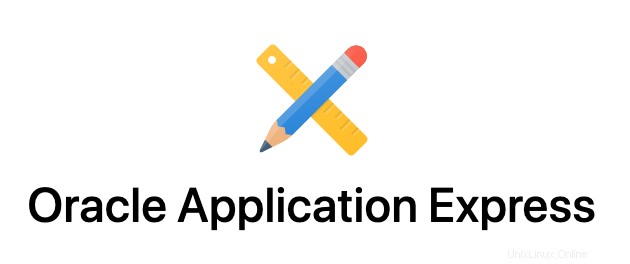
Oracle Application Express ist eine Low-Code-Entwicklungsplattform, mit der Sie skalierbare, sichere Unternehmensanwendungen mit erstklassigen Funktionen erstellen können, die buchstäblich überall bereitgestellt werden können.
Es ist auch eine proprietäre webbasierte integrierte Entwicklungsumgebung (IDE), die von der Oracle Corporation zum Erstellen und Verwalten von Oracle-Datenbanken und anderen verwandten Datenbankfunktionen entwickelt wurde. Darüber hinaus können Entwickler damit schnell überzeugende Apps entwickeln und bereitstellen, die echte Probleme lösen und einen unmittelbaren Mehrwert bieten, auch wenn es nicht erforderlich ist, ein Experte für eine Vielzahl von Technologien zu sein, um anspruchsvolle Lösungen bereitzustellen.
Wir werden über die Architektur diskutieren, einen Überblick über die gesamte APEX- und ORDS-Verbindung geben und natürlich Hand anlegen! Beginnen wir also zuerst mit der Architektur
Architektur
Es handelt sich also um eine dreistufige Architektur, bei der Anfragen vom Browser über einen Webserver an die Datenbank gesendet werden.
Auch die gesamte Verarbeitung, Datenmanipulation und Geschäftslogik wird in der Datenbank ausgeführt. Diese Architektur garantiert einen latenzfreien Datenzugriff, Top-Leistung und Skalierbarkeit, sofort einsatzbereit.
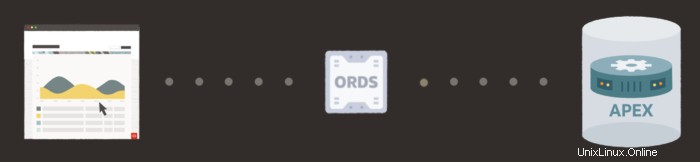
Also eine Webanforderung vom Webbrowser, die an Oracle REST Data Services (ORDS) gesendet wird, wo sie an Oracle Database übergeben wird, um versteigert zu werden. Innerhalb der Datenbank wird die Anforderung von Oracle APEX verarbeitet. Sobald die Verarbeitung abgeschlossen ist, wird das Ergebnis über ORDS an den Browser zurückgesendet.
Funktionen
Außerdem hilft Ihnen APEX dabei, bessere Apps zu erstellen, indem es sich um diese sechs Facetten der Anwendungsentwicklung kümmert
Daten
Oracle APEX ist bestrebt, es Ihnen so einfach wie möglich zu machen, Daten so einfach und effizient wie möglich anzuzeigen, zu manipulieren, grafisch darzustellen und zu verarbeiten. Ganz gleich, woher Ihre Daten stammen, ob aus einer lokalen Datenbank, einer entfernten Datenbank oder einem Webdienst, Oracle APEX bietet hochmoderne Funktionen, mit denen Sie Daten in Informationen umwandeln können.
Sicherheit
Auch Oracle APEX wurde entwickelt, um Web-Apps zu erstellen, die sofort einsatzbereit sind.
Darüber hinaus bedeutet unser Fokus auf Sicherheit in einer Welt sich ständig ändernder Webstandards und immer findigerer Angreifer, die neue Wege zum Hacken von Websites finden, dass Ihre Anwendungen geschützt bleiben.
Barrierefreiheit
Auch Oracle APEX wurde entwickelt, um es Entwicklern so einfach wie möglich zu machen, hochgradig zugängliche Web-Apps zu erstellen, die eine umfassende Benutzererfahrung für Benutzer mit unterschiedlichen Fähigkeiten und Anforderungen bieten.
Mit jeder Veröffentlichung streben wir danach, dies so einfach wie nie zuvor zu machen, indem neue barrierefreie Funktionen hinzugefügt, bekannte Barrierefreiheitsfehler behoben und unsere eigenen Teststrategien kontinuierlich verbessert werden, alles mit dem Ziel, ein Tool mit einem fantastischen Entwickler und Benutzer bereitzustellen Erlebnis für alle.
Überwachung
SO-Überwachung und -Protokollierung geben Aufschluss darüber, wie Benutzer mit Ihrer Anwendung interagieren. Diese Informationen können bei der Identifizierung von Hacking-Versuchen, Leistungsproblemen und Anwendungsfehlern unverzichtbar sein. Mit Oracle APEX sind Sie abgesichert, da Überwachung und Protokollierung bereits integriert sind.
Globalisierung
Globalisierung ist also die Fähigkeit eines Entwicklungsframeworks, die Entwicklung von Anwendungen zu unterstützen, die in einer Umgebung mit mehreren Sprachen und Gebietsschemata gut und korrekt funktionieren. Oracle APEX wurde im Hinblick auf die Globalisierung entwickelt und umfasst die Unterstützung für die Übersetzung von Anwendungen sowie die Lokalisierung, d. h. die Anpassung einer Anwendung zur Unterstützung einer bestimmten Sprache und eines bestimmten Gebietsschemas.
Benutzeroberfläche
Universal Theme ist eine Benutzeroberfläche für Application Express, mit der Entwickler moderne Webanwendungen erstellen können, ohne dass umfangreiche Kenntnisse in HTML, CSS oder JavaScript erforderlich sind. Mit einigen praktischen Kenntnissen von Application Express können Sie Universal Theme verwenden, um auf einfache Weise eine reaktionsschnelle Anwendung zu erstellen, die leicht zugänglich, leicht anpassbar und einfach zu warten ist.
Ich schätze, nachdem wir genug diskutiert haben, fangen wir an, darüber zu reden, wie man es bekommt
Anforderungen
Ich brauchte die folgenden Dinge, um die Installations- und Konfigurationsarbeiten durchzuführen:
- Frisch installierte Cantos 8-Maschine
- 4 GB RAM.
- 4-Kern-CPU.
- 50 GB freier Speicherplatz.
- 1 statische IP.
- Grafischer Zugriff auf dem Server (wenn Sie wie ich mit ssh XAuthority arbeiten)
Bevor Sie beginnen
Maschineninstallation
Ich habe eine Centos8-Maschine auf der virtuellen Box mit der IP 192.168.0.168 und dem Benutzer Apex installiert. Wir werden den Rest der Arbeit mit dem Benutzernamen apex &oracle erledigen (Benutzer oracle wird später bei Interesse an der Installation hinzugefügt). Der Benutzer apex hat Administratorzugriff auf die Maschine.
Es wird nicht empfohlen, root für Installationszwecke zu verwenden.
Legen Sie den Hostnamen fest
Wir werden den Hostnamen als ipamaster.unixcop.local festlegen. Natürlich können Sie Ihre eigenen festlegen
hostnamectl set-hostname apex.unixcop.local
SELinux Permissiv
Wir müssen den SELinux-Modus auf Permissive/Disabled setzen
Wir können es permanent oder temporär machen, indem wir die Konfiguration unter /etc/selinux ändern Verzeichnis
Eintrag in die hosts-Datei
Wir müssen die IP und den Hostnamen zur Datei /etc/hosts hinzufügen. In meinem Fall ist die IP 192.168.0.168
TomCat-Server installieren
Zuerst müssen wir einen Tomcat-Benutzer erstellen, wir werden keine Shell bereitstellen, da wir die Shell für diesen bestimmten Benutzer nicht benötigen
sudo useradd -s /bin/false tomcat
Jetzt müssen wir das Archiv herunterladen, führen Sie den folgenden Befehl aus
wget https://www-us.apache.org/dist/tomcat/tomcat-9/v9.0.50/bin/apache-tomcat-9.0.50.tar.gz
Extrahieren und verschieben Sie dann alle Dateien in das native Verzeichnis von Tomcat
tar xzf apache-tomcat-9.0.50.tar.gz
sudo mv apache-tomcat-9.0.50/* /opt/tomcat/Legen Sie außerdem den richtigen Besitz aller Dateien fest
sudo chown -R tomcat:tomcat /opt/tomcat/
Daher stellt Tomcat Bash-Skripte zum Starten und Stoppen des Dienstes bereit. Aber um es einfach zu machen, erstellen Sie ein Startskript, um Tomcat als systemd-Dienst zu verwalten. Lassen Sie uns eine tomcat.service-Datei mit folgendem Inhalt erstellen:
sudo vim /etc/systemd/system/tomcat.service
[Unit]
Description=Tomcat 9
After=network.target
[Service]
Type=forking
User=tomcat
Group=tomcat
Environment="JAVA_HOME=/usr/lib/jvm/jre"
Environment="JAVA_OPTS=-Djava.security.egd=file:///dev/urandom"
Environment="CATALINA_BASE=/opt/tomcat"
Environment="CATALINA_HOME=/opt/tomcat"
Environment="CATALINA_PID=/opt/tomcat/temp/tomcat.pid"
Environment="CATALINA_OPTS=-Xms512M -Xmx1024M -server -XX:+UseParallelGC"
ExecStart=/opt/tomcat/bin/startup.sh
ExecStop=/opt/tomcat/bin/shutdown.sh
[Install]
WantedBy=multi-user.targetTomcat-Dienst neu laden, aktivieren und starten
sudo systemctl daemon-reload
sudo systemctl enable tomcat.service
sudo systemctl start tomcat.serviceInstallieren Sie Oracle Application Express (APEX)
Laden Sie die APEX-Software von diesem Link https://www.oracle.com/tools/downloads/apex-downloads.html
herunter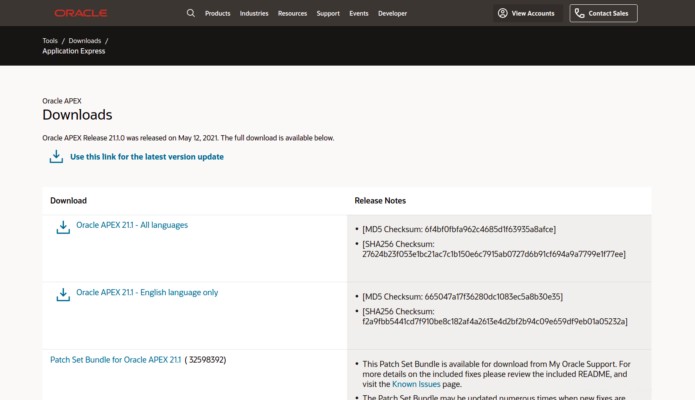
Entpacken Sie die Software entweder auf Ihrem Client-PC, wenn Sie beabsichtigen, sie von dort aus mit dem SQLPlus-Client auf Ihrem PC zu installieren, oder auf dem Datenbankserver, wenn Sie beabsichtigen, sie von dort aus zu installieren. Letzteres ist effizienter, da Sie den Netzwerkverkehr zwischen dem SQLPlus-Client und dem Datenbankserver reduzieren.
Auch wenn Sie SQLPlus nicht haben, können Sie es hier herunterladen https://www.oracle.com/database/technologies/instant-client/linux-x86-64-downloads.html
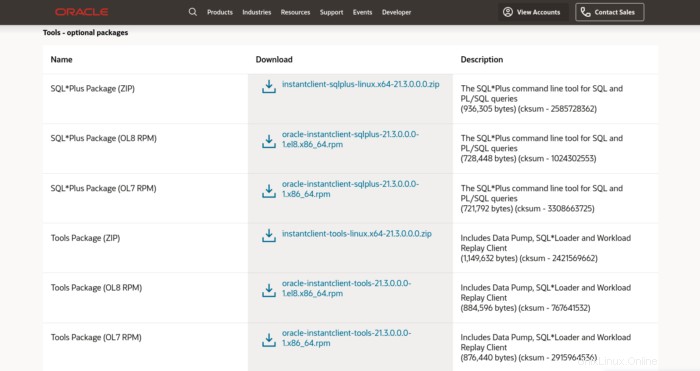
Ich habe OLM8 von OLM8 heruntergeladen und installiert, da ich CentOS 8 verwende
Erstellen Sie nun ein Verzeichnis für APEX
mkdir -p /opt/oracle/apex
Entpacken Sie das heruntergeladene APEX hier
unzip apex_21.*.zip -d /opt/oracle
Berechtigung muss wie folgt geändert werden
chown -R oracle:oinstall /opt/oracle/apex
Erstellen Sie nun im APEX-Verzeichnis eine Allow-All-ACL für APEX-SQL-Datei. Wir nennen es apex_acl.sql .
BEGIN
BEGIN
dbms_network_acl_admin.drop_acl(acl => 'all-network-PUBLIC.xml');
EXCEPTION
WHEN OTHERS THEN
NULL;
END;
dbms_network_acl_admin.create_acl(acl => 'all-network-PUBLIC.xml',
description => 'Allow all network traffic',
principal => 'PUBLIC',
is_grant => TRUE,
privilege => 'connect');
dbms_network_acl_admin.add_privilege(acl => 'all-network-PUBLIC.xml',
principal => 'PUBLIC',
is_grant => TRUE,
privilege => 'resolve');
dbms_network_acl_admin.assign_acl(acl => 'all-network-PUBLIC.xml',
host => '*');
END;
/
sho err
COMMIT;
/Verbinden Sie sich nun als sysdba mit der Pluggable-Datenbank. Führen Sie das folgende Snippet aus
cd /opt/oracle/apex
sqlplus /nolog
Ändern Sie die Rolle
CONN sys@pdb1 AS SYSDBA
Führen Sie dies aus, um eine vollständige Entwicklungsumgebung zu installieren
@apexins.sql SYSAUX SYSAUX TEMP /i/
Administrator erstellen &Passwort einrichten
@apxchpwd.sql
Öffentlichen Benutzer entsperren
ALTER USER APEX_PUBLIC_USER ACCOUNT UNLOCK;
ALTER USER APEX_PUBLIC_USER IDENTIFIED BY "uN1xC0p!";
Konfigurieren von REST-Datendiensten
@apex_rest_config.sql
Ausführen von ACL-Setup
@apex_acl.sql
Jetzt werden wir die Verbindung zur Datenbank trennen
exit
Kopieren Sie die statischen APEX-Dateien in das Verzeichnis des Webservers. Sie werden verwendet, um statische Bilder vom Proxy bereitzustellen.
mkdir -p /var/www/apex/images
cp -a /opt/oracle/apex/images/. /var/www/apex/images
An diesem Punkt sind wir mit der Installation von APEX
fertigInstallieren Sie Oracle Rest Data Services (ORDS)
Laden Sie die Installationsdatei von diesem Link herunter https://www.oracle.com/database/technologies/appdev/rest-data-services-downloads.html
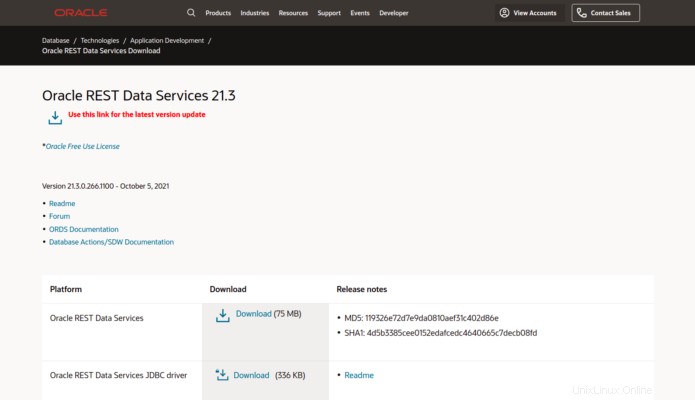
Laden Sie die neueste Version dieser Software herunter
Erstellen Sie wie APEX ein Verzeichnis für ORDS
mkdir -p /opt/oracle/ords
Entpacken Sie die Datei in das erstellte Verzeichnis
unzip ords-21.*.zip -d /opt/oracle/ords
Führen Sie den ORDS-Konfigurationsbefehl im erweiterten Modus aus, um den interaktiven Installationsprozess auszuführen.
java -jar ords.war install advanced
Wenn Sie nach dem ORDS-Konfigurationsverzeichnis gefragt werden, geben Sie config ein .
Geben Sie dann die Verbindungsinformationen zu Ihrer austauschbaren Datenbank XEPDB1 an
Nach Abschluss der Konfiguration werden die Werte in opt/oracle/ords/config/ords/defaults.xml gespeichert Datei. Es kann geändert werden
Tomcat-Benutzer müssen Lese- und Schreibzugriff auf den ORDS-Konfigurationsordner haben
chown -R tomcat:tomcat /opt/oracle/ords/config
Kopieren Sie die ords.war in den Tomcat webapps Verzeichnis dafür
Mit ORDS sind wir auch fertig, jetzt finale Konfiguration mit dem Apache
Zuordnen von Apache httpd zu ORDS
Fügen Sie einen benutzerdefinierten httpd hinzu Konfigurationsdatei. Standardmäßig jede .conf Datei in etc/httpd/conf.d/ abgelegt Verzeichnis wird von httpd gelesen als zusätzliche Konfigurationsdatei zur Hauptdatei /etc/httpd/conf/httpd.conf config-Datei.
Erstellen Sie die apex.conf Datei in etc/httpd/conf.d/ Verzeichnis mit folgendem Inhalt:
# forward ORDS tomcat
<VirtualHost *:80>
# uncomment the lines below if you plan to serve different domains
# on this web server, don't forget to change the domain name
# ServerName yourdomain.tld
# ServerAlias www.yourdomain.tld
# alias for APEX static files
Alias "/i" "/var/www/apex/images/"
# uncomment the line below if you want
# to redirect traffic to ORDS from root path
# RedirectMatch permanent "^/$" "/ords"
# proxy ORDS requests to tomcat
ProxyRequests off
<Location "/ords">
ProxyPass "ajp://unixcop:8009/ords"
ProxyPassReverse "ajp://unixcop:8009/ords"
</Location>
</VirtualHost>Starten Sie die erforderlichen Dienste neu
systemctl restart httpd
systemctl restart tomcatPassen Sie die Firewall-Richtlinien an
firewall-cmd --permanent --add-service={http,https}
firewall-cmd --reloadSchließlich ist es an der Zeit, über den Browser auf Ihr APEX zuzugreifen
Gehen Sie zum Browser und klicken Sie auf http://apex.unixcop.local/ords
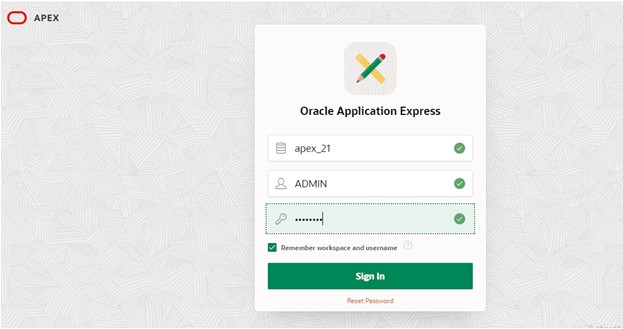
Nach der Anmeldung mit den ADMIN-Anmeldeinformationen erhalten wir die ADMIN-Konsole wie folgt
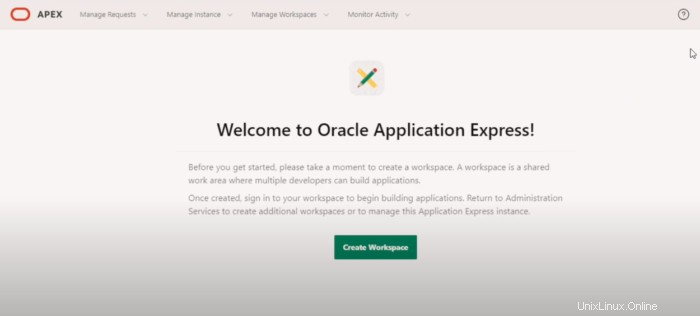
Das war `s für heute. Ich hoffe, dieser Artikel wird Ihnen helfen, etwas Neues zu lernen. Teilen Sie es mit Ihren Freunden und lassen Sie es mich im Kommentarbereich wissen, wenn Sie Fragen haben. Ich wünsche Ihnen einen wunderbaren Lerntag !